Spotlight-søgning er en meget praktisk funktion, der giver dig mulighed for hurtigt at søge efter og finde alt på din iPhone. For eksempel kan du nemt indtaste de første par bogstaver i Spotlight Search for at få det, du ønsker. Imidlertid klagede mange iOS-brugere over, at Spotlight-søgning fungerer ikke på iPhone. Står du over for den samme situation?
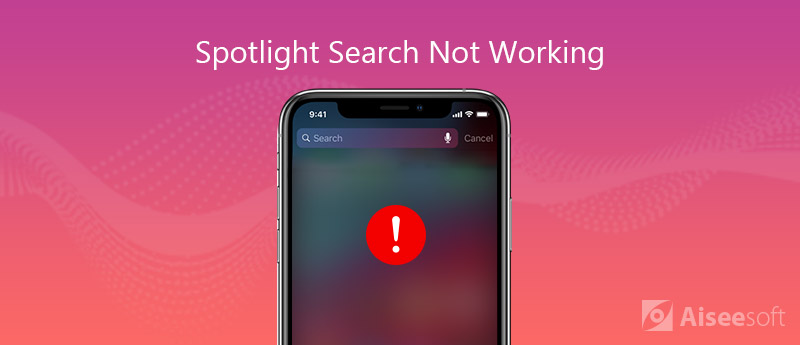
Spotlight-søgning fungerer ikke eller viser unøjagtige resultater på iPhone? Efter opdatering til den nyeste iOS 17 finder mange iPhone-brugere, at Spotlight Search ikke fungerer korrekt på iPhone eller iPad. I mange tilfælde, når du begynder at søge efter en app eller andre ting på Spotlight, dukker der intet op. Denne korte artikel forklarer, hvordan man gør det fix iPhone Spotlight Search fungerer ikke problem.
Spotlight Search tilbyder en enkel måde at hurtigt finde apps, dokumenter og andre filer på iPhone, iPad, iPod og Mac. Når du har masser af apps på din iOS-enhed, giver det dig mulighed for nemt at lokalisere den specifikke app eller fil. Men nogle gange, efter at have indtastet nogle breve, viser Spotlight Search intet eller nogen nyttige resultater. Fra denne del fortæller vi dig, hvordan du løser Spotlight Search, der ikke fungerer på iPhone.
Når du står over for nogle problemer på din iPhone, iPad, iPod eller Mac, skal du bruge genstartmetoden til at løse det først. Efter genstart bliver mange problemer løst ved denne enkle handling. Du kan tage den regelmæssige måde at genstarte din iPhone på.
Udover genstartingsmåden er en anden metode til hurtigt at løse alle typer problemer iOS-opdateringen. Ny iOS vil rette mange eksisterende fejl i den gamle iOS-version. Så det er ganske vigtigt at holde din iPhone opdateret med den nyeste iOS-version.
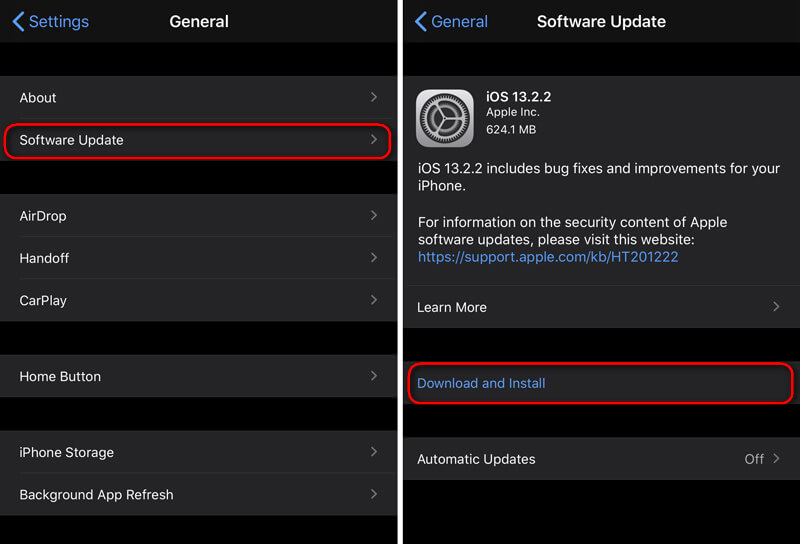
Når Spotlight Search-funktionen ikke findes korrekt på din iPhone, kan du vælge at nulstille alle indstillingerne for at løse den. Ved at nulstille alle indstillinger på iPhone vender alle indstillinger tilbage til den originale og almindelige tilstand.
I lighed med den tredje metode kan du vælge at slette alt indhold og indstillinger for at bringe din iPhone tilbage til den oprindelige gode stand. Når Spotlight-søgningen ikke fungerer normalt på din iPhone, kan du følge nedenstående trin for at slette alt indhold og indstillinger. Før du gør det, må du hellere backup iPhone data.
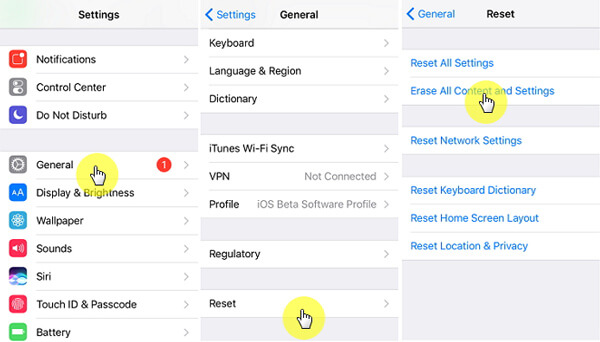

163,062 Downloads
100 % sikker. Ingen annoncer.
100 % sikker. Ingen annoncer.
Efter at have prøvet de første 4 regelmæssige metoder ovenfor, har du en stor chance for at løse Spotlight Search, der ikke fungerer på din iPhone, iPad eller iPod. Men i nogle tilfælde er problemet stadig der, hvad skal du gøre?
For at løse iPhone Spotlight Search fungerer ikke, kan du faktisk stole på den professionelle løsning. Her anbefaler vi kraftigt den kraftfulde iPhone-problemløsningssoftware, iOS-systemgendannelse til dig. Inden for et par klik kan du let fjerne dette problem.

193,318 Downloads
100 % sikker. Ingen annoncer.
100 % sikker. Ingen annoncer.
Vælg "iOS-systemgendannelse" funktion, når du går ind i det første vindue. Tilslut derefter din iPhone til computeren med et lyn-USB-kabel. Denne iPhone-problemer, der løser software, kan automatisk registrere din iOS-enhed. Men under dette trin skal du først trykke på "Stol på denne computer" på din iPhone-skærm.



iOS-systemgendannelse løser automatisk iPhone Spotlight-søgning, der ikke fungerer, når den reparerede plug-in-download-professor er afsluttet. Din iPhone genstarter sig selv efter rettelsen. Derefter kan du gå til Spotlight Search og kontrollere, om problemet er løst.


Gå ikke glip af: Sådan slettes søgeforslag på iPhone permanent
Vi har hovedsageligt talt om Spotlight-søgning fungerer ikke problem på denne side. Vi delte 5 effektive løsninger til at hjælpe dig med at løse problemet og sikre, at iPhone-søgefunktionen fungerer korrekt. Hvis du stadig har spørgsmål, så tøv ikke med at efterlade os en besked.
iPhone fungerer ikke
1. Spotlight-søgning fungerer ikke på iPhone 2. Fix iPhone Touch Screen fungerer ikke 3. Tryk på ID fungerer ikke 4. Face ID fungerer ikke 5. Fix Outlook Mail fungerer ikke på iPhone 6. iPhone Hotspot fungerer ikke 7. Løs Safari fungerer ikke på iPhone 8. iPhone GPS fungerer ikke
Fix dit iOS-system til det normale i forskellige problemer som at sidde fast i DFU-tilstand, gendannelsestilstand, hovedtelefontilstand, Apple-logo osv. Til det normale uden tab af data.
100 % sikker. Ingen annoncer.
100 % sikker. Ingen annoncer.